Win10系统如何使用U盘低级格式化?
发布时间:2019-12-25 10:29
U盘作为我们最常用的工具,在出现问题时,是很麻烦的,尤其是U盘中有顽固文件无法删除的情况时,很多人都会选择低级格式化U盘。下面就来说一下Win10系统如何使用format命令进行U盘低级格式化吧!

第一步:按下【Win+x】组合键打开超级菜单,点击【命令提示符(管理员)】;
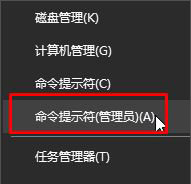
第二步:随后输入【format g:】(其中g为当前插在电脑上的U盘盘符),按回车键执行,此时提示准备操作完成后按回车键继续操作提示,继续按回车即可;
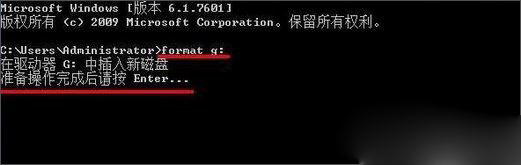
第三步:耐心等待完成进度百分比到100% ;

第四步:U盘低级格式化命令操作完成后,会询问U盘卷标字符是否<11,如果没有,按回车键继续

第五步:等待弹出“格式化已完成”的提示,即可正常打开U盘了!
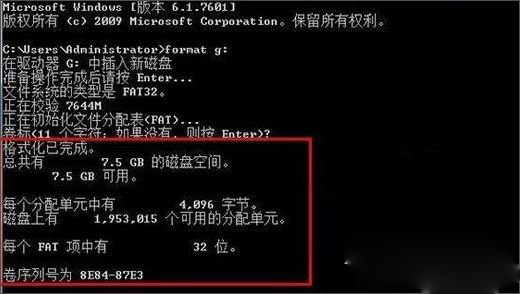
以上便是Win10系统使用U盘低级格式化的操作方法,如果各位用户有需要,可以参考以上操作步骤。
责任编辑:u.diannaodian.com

